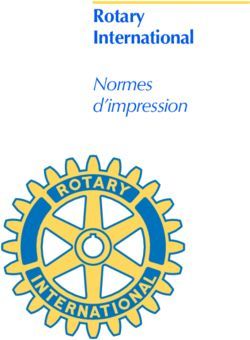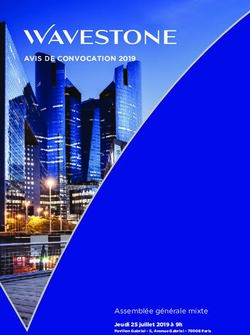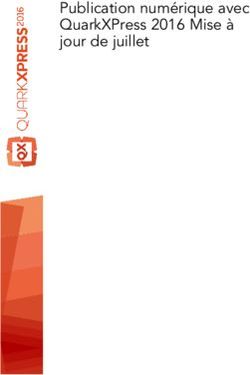Notes de publication MapInfo Pro Version 16.0.3 - Pitney Bowes
←
→
Transcription du contenu de la page
Si votre navigateur ne rend pas la page correctement, lisez s'il vous plaît le contenu de la page ci-dessous
MapInfo Pro Version 16.0.3 Notes de publication Contenu : Notes de publication MapInfo Pro 16.0.3 2 Configuration requise 2 Mise à niveau de MapInfo Pro 2 Installation avancée pour les administrateurs système 3 MapInfo Pro 16.0.3 4 MapInfo Pro 16.0.2 12 MapInfo Pro 16.0.1 16
Notes de publication MapInfo Pro 16.0.3
Notes de publication MapInfo Pro 16.0.3
MapInfo Pro est une mise à jour cumulative de la version de maintenance qui inclut également les
mises à jour fournies avec MapInfo Pro 16.0.1, 16.0.2 et 16.0.3.
Ce document fournit des informations sur les nouvelles fonctionnalités et les fonctionnalités
améliorées ajoutées à MapInfo Pro. Il fournit également des informations sur des problèmes résolus
et sur des problèmes connus qu'il est important de porter à la connaissance des utilisateurs de
MapInfo Pro.
Configuration requise
Ce produit a été testé sur les systèmes d'exploitation de bureau Microsoft Windows suivants :
• Windows 10 64 bits
• Windows 8.1 64 bits
• Windows 7 Édition Intégrale SP1 64 bits
• Windows Server 2012 R2 SP1 64 bits
• Windows Server 2012 R2 64 bits avec XenApp 7.5
• Windows Server 2008 R2 SP1 64 bits
• Windows Server 2008 R2 SP1 64 bits avec XenApp 6.0
Mise à niveau de MapInfo Pro
Pour pouvoir télécharger la version de maintenance de MapInfo Pro, il faut que votre ordinateur soit
connecté à Internet.
Vous ne pouvez installer cette version de maintenance que si l'un des produits suivants est déjà
installé :
• MapInfo Pro 16.0, 16.0.1 ou 16.0.2
• MapInfo Pro Runtime 16.0, 16.0.1 ou 16.0.2
Pour mettre à niveau MapInfo Pro à cette version de maintenance de MapInfo Pro 16.0.3 :
1. Dans l'onglet PRO de MapInfo Pro, sélectionnez À propos de et cliquez sur Mises à jour. La
page Web répertoriant les versions de maintenance de MapInfo Pro s'affiche.
MapInfo Pro 16.0.3 Notes de publication 2Notes de publication MapInfo Pro 16.0.3
2. Sur la page Web, cliquez sur le lien de téléchargement et suivez les instructions de votre
navigateur Web pour l'ouverture et l'exécution du fichier correctif.
Le fichier s'intitule MapinfoPro16.0.3MaintenanceRelease.exe, au cas où vous choisissiez de
l'enregistrer et de l'exécuter ultérieurement.
3. Suivez les instructions pour procéder à la mise à niveau.
Important : Attendez la fin de l'installation.
Installation avancée pour les administrateurs système
Cette section s'adresse à l'administrateur système qui installe cette version de maintenance à l'aide
d'une ligne de commande et à l'administrateur système réseau qui installe cette version de
maintenance sur le réseau à l'aide d'un fichier correctif Microsoft (MSP).
Mise à niveau à l'aide d'un fichier MSP
Le fichier MSP de la version de maintenance de MapInfo Pro met à jour la version anglaise de
MapInfo Pro 16.0 et 16.0.1. Cette version ne met pas à jour :
• Versions non anglaises de MapInfo Pro 16.0, 16.0.1 et 16.0.2
• MapInfo Pro Runtime 16.0, 16.0.1 et 16.0.2
Le fichier MSP peut être téléchargé à partir de :
www.pbinsight.com/support/product-downloads/item/mapInfo-pro-v16.0.3-maintenance-release-msp-file.
Installez cette version de maintenance avec des privilèges élevés. Pour ce faire, cliquez avec le
bouton droit de la souris sur l'interpréteur de ligne de commande (cmd.exe) et sélectionnez Exécuter
en tant qu'administrateur dans le menu contextuel, puis continuez avec les instructions suivantes.
Pour exécuter le fichier MSP de la version de maintenance, saisissez les éléments suivants :
msiexec /p
REINSTALL=ALL REINSTALLMODE=omus
Où :
• /p = applique le dernier correctif.
Il se peut qu'une invite apparaisse, vous demandant l'autorisation de continuer. Cliquez sur Autoriser
ou sur OK pour poursuivre (si vous ne répondez pas et que le message disparaît, la mise à niveau
échoue).
MapInfo Pro 16.0.3 Notes de publication 3Notes de publication MapInfo Pro 16.0.3
Vous pouvez mettre à niveau silencieusement en ajoutant un commutateur de paramètre silencieux
à la commande, tel que /qb, /qn, /qr ou /q. Par exemple :
msiexec /p
REINSTALL=ALL REINSTALLMODE=omus /qb
Où :
• /qb = pour voir une boîte de dialogue de progression basique pendant l'installation.
Mise à niveau en mode sans invite
Pour exécuter le programme d'installation de la version de maintenance de MapInfo Pro en mode
sans invite, dans une invite de commande, remplacez les répertoires (commande cd) par
l'emplacement du fichier .exe de la version de maintenance, puis saisissez :
MapInfoPro16.0.3MaintenanceRelease.exe /s /v"SILINST=True"
Où :
• /s = exécute le fichier setup.exe sans invite.
• /v = transmet le paramètre "SILINST=True" pour supprimer l'interface utilisateur graphique
Une boîte de dialogue indiquant la progression peut s'afficher lors de l'installation.
Il se peut qu'une invite apparaisse, vous demandant l'autorisation de continuer. Pour continuer,
cliquez sur Autoriser ou sur OK.
MapInfo Pro 16.0.3
Cette section répertorie les mises à jour effectuées depuis la version de MapInfo Pro 16.0.2.
Nouvelles fonctions et améliorations
Cette version fournit les nouvelles fonctionnalités et les fonctionnalités mises à jour suivantes :
MapInfo Pro
Prise en charge de GDA 2020
• Le datum géocentrique de l'Australie (GDA 2020 Datum) n° 1028 a été ajouté à MapInfoPro 16.0.3.
MapInfo Pro 16.0.3 Notes de publication 4Notes de publication MapInfo Pro 16.0.3
• La conversion NTv2 peut être utilisée comme méthode préférée dans la version 16.0.3 et les
versions ultérieures.
• Deux nouveaux fichiers de décalage de grille sont installés : GDA94_GDA2020_conformal.gsb
et GDA94_GDA2020_conformal_and_distortion.gsb, pour prendre en charge les conversions
NTv2 pour la prise en charge de GDA 2020 Datum.
• Les fichiers MIF\MID et *.WOR passent à la version 15.0.3 et aux versions supérieures si le datum
n° 1028 est utilisé.
• Les utilisateurs de MIPro 15.x peuvent utiliser une définition de datum personnalisée basée sur
la transformation de similarité à 7 paramètres publiée par ICSM.
• Les transformations NTv2 ne seront PAS utilisables avec MapInfoPro 15.0.3.
Pour plus d'informations, le manuel technique GDA 2020 se trouve ici : http:
//www.icsm.gov.au/gda2020/tech.html
Les entrées de projection ci-dessous peuvent être ajoutées au fichier mapinfow.prj à utiliser avec
MapInfo Pro 15.x pour prendre en charge GDA 2020 Datum :
Pour les systèmes Latitude Longitude :
"Longitude / Latitude (Australia GDA 2020)", 1, 9999, 0, -0.06155,
0.01087, 0.04019, 0.0394924, 0.0327221, 0.0328979, 0.009994, 0
Pour la grille cartographique de l'Australie :
"--- Map Grid of Australia 2020 (MGA2020) ---"
"MGA2020 Zone 47", 8, 9999, 0, -0.06155, 0.01087, 0.04019, 0.0394924,
0.0327221, 0.0328979, 0.009994, 0, 7, 99, 0, 0.9996, 500000, 10000000
"MGA2020 Zone 48", 8, 9999, 0, -0.06155, 0.01087, 0.04019, 0.0394924,
0.0327221, 0.0328979, 0.009994, 0, 7, 105, 0, 0.9996, 500000, 10000000
"MGA2020 Zone 49", 8, 9999, 0, -0.06155, 0.01087, 0.04019, 0.0394924,
0.0327221, 0.0328979, 0.009994, 0, 7, 111, 0, 0.9996, 500000, 10000000
"MGA2020 Zone 50", 8, 9999, 0, -0.06155, 0.01087, 0.04019, 0.0394924,
0.0327221, 0.0328979, 0.009994, 0, 7, 117, 0, 0.9996, 500000, 10000000
"MGA2020 Zone 51", 8, 9999, 0, -0.06155, 0.01087, 0.04019, 0.0394924,
0.0327221, 0.0328979, 0.009994, 0, 7, 123, 0, 0.9996, 500000, 10000000
"MGA2020 Zone 52", 8, 9999, 0, -0.06155, 0.01087, 0.04019, 0.0394924,
0.0327221, 0.0328979, 0.009994, 0, 7, 129, 0, 0.9996, 500000, 10000000
"MGA2020 Zone 53", 8, 9999, 0, -0.06155, 0.01087, 0.04019, 0.0394924,
0.0327221, 0.0328979, 0.009994, 0, 7, 135, 0, 0.9996, 500000, 10000000
"MGA2020 Zone 54", 8, 9999, 0, -0.06155, 0.01087, 0.04019, 0.0394924,
0.0327221, 0.0328979, 0.009994, 0, 7, 141, 0, 0.9996, 500000, 10000000
MapInfo Pro 16.0.3 Notes de publication 5Notes de publication MapInfo Pro 16.0.3
"MGA2020 Zone 55", 8, 9999, 0, -0.06155, 0.01087, 0.04019, 0.0394924,
0.0327221, 0.0328979, 0.009994, 0, 7, 147, 0, 0.9996, 500000, 10000000
"MGA2020 Zone 56", 8, 9999, 0, -0.06155, 0.01087, 0.04019, 0.0394924,
0.0327221, 0.0328979, 0.009994, 0, 7, 153, 0, 0.9996, 500000, 10000000
"MGA2020 Zone 57", 8, 9999, 0, -0.06155, 0.01087, 0.04019, 0.0394924,
0.0327221, 0.0328979, 0.009994, 0, 7, 159, 0, 0.9996, 500000, 10000000
"MGA2020 Zone 58", 8, 9999, 0, -0.06155, 0.01087, 0.04019, 0.0394924,
0.0327221, 0.0328979, 0.009994, 0, 7, 165, 0, 0.9996, 500000, 10000000
MapBasic
Modifications apportées à l'instruction Create Text
Create Text
[ Into { Window window_id | Variable var_name } ]
text_string( x1, y1 ) [ ( x2, y2 ) ]
[ Font... ]
[ Label Line { Simple | Arrow } ( label_x, label_y ) Pen (pen_expr) ]
[ Spacing { 1.0 | 1.5 | 2.0 } ]
[ Justify { Left | Center | Right } ][ Angle text_angle ]
[ Pen .... ] [ Brush ... ] [ Priority n ] [ Name framename ]
Les coordonnées (x2, y2) sont désormais facultatives. Les coordonnées (x2, y2) définissent le coin
opposé de la zone rectangulaire qui sera remplie par le texte. Ces coordonnées restent nécessaires
lors de la création d'un texte dans une fenêtre Carte, mais elles sont facultatives lors de la création
d'un texte dans une fenêtre Concepteur de mise en page.
Les arguments x1, y1, x2 et y2 définissent une zone rectangulaire. Lorsque vous créez un texte
dans une fenêtre Carte, le texte remplit la zone rectangulaire, qui détermine la hauteur du texte. La
taille en points définie dans la clause Font est ignorée. Dans un Concepteur de mise en page, les
coordonnées (x2, y2) sont facultatives. Quand elles ne sont pas incluses, le cadre de texte créé est
dimensionné de sorte à s'adapter à l'étendue du texte en fonction de la police en cours d'application.
Lorsque les coordonnées (x2, y2) sont incluses, la trame de texte est dimensionnée en fonction
des dimensions fournies par les deux coordonnées. L'habillage du texte est possible si la taille du
cadre est trop petite, ou le texte peut avoir de l'espace supplémentaire si la taille du cadre spécifié
est plus grande que l'étendue de la chaîne de texte.
Prise en charge des icônes Win32 héritées dans les commandes du ruban
Vous pouvez désormais utiliser les icônes héritées des versions Win32 de MapInfo Professional.
Les ressources des icônes peuvent être identifiées en utilisant la définition ou le nombre de Icons.def.
MapInfo Pro 16.0.3 Notes de publication 6Notes de publication MapInfo Pro 16.0.3
Ici, un exemple MapBasic définit l'icône d'une commande RibonButtonControl pour qu'elle utilise
l'icône Imprimante héritée de Win32 :
call SetRbnBtnCtrlLargeIcon(button2, New_Uri("pack://legacyorigin:,,,/"
& MI_ICON_PRINT & ";Large", 0))
Remarque : Vous ne pouvez pas placer d'icônes héritées Win32 dans une commande Galerie de
MapInfo Pro 16.0.3.
MapInfo Pro Advanced
Modifications apportées à MRT
Vous obtiendrez de meilleures performances en utilisant des rasters MRT (Multi-Resolution Tile).
Nous avons lancé un nouveau mode optimisé avec Random Tile Iterator pour optimiser la lecture
et l'écriture d'images tuilées raster MRT. Désormais, nous avons également ajouté la prise en charge
des images tuilées MRT qui ne sont pas une puissance de 2.
Compatibilité entre les versions
Dans la version 16.0.3, le format de fichier MRR a été modifié de telle façon que sa compatibilité
avec les versions précédentes est limitée. Par conséquent, certains rasters au format MRR créés
dans MapInfo Pro version 16.0.3 risquent de ne pas se charger correctement dans les versions
précédentes.
Plus précisément, un MRR créé avec la version 16.0.3 est incompatible avec les versions précédentes
s'il contient un champ classé et que ce champ applique une compression. Si le champ classé n'est
pas compressé, le MRR est compatible.
En revanche, les rasters au format MRR qui contiennent d'autres types de champs n'ont aucun
problème de compatibilité.
Remarque : Un raster au format MRR créé avec des versions antérieures peut être chargé dans
la version 16.0.3.
Progrès et résolution des problèmes existants
Cette version résout les problèmes existants suivants.
MapInfo Pro 16.0.3 Notes de publication 7Notes de publication MapInfo Pro 16.0.3
MapInfo Pro
Identifiant du problème Description et résolution
MIPRO-96487 Le menu + les raccourcis clavier ne fonctionnent pas.
Résolution : corrigé.
MIPRO-96461 L'insertion d'enregistrements dans une table avec Fastedit activé prend beaucoup de
temps.
Résolution : corrigé.
MIPRO-96202 L'ouverture des espaces de travail prend plus de temps avec les Addins chargés dans
MapInfo Pro.
Résolution : corrigé.
MIPRO-96194 Lors de l'utilisation de WFS 2.0.0, la requête DescribeFeatureType échoue.
Résolution : corrigé.
MIPRO-96149 Les objets cartographiques sont perdus si vous supprimez les enregistrements
correspondants et que vous enregistrez la table Access. Les objets cartographiques ne
sont pas disponibles lorsque vous rouvrez la table Access.
Résolution : corrigé.
MIPRO-95912 Les étiquettes sont affichées, même si la visibilité et bin sont désactivés pour une couche.
Résolution : corrigé.
MIPRO-95752 Des enregistrements doublons sont créés dans la table DBMS lorsqu'ils sont modifiés
à l'aide de l'outil Info et enregistrés.
Résolution : corrigé.
MIPRO-95558 L'ouverture d'un nouvel espace de travail, puis la tentative de création d'une nouvelle
mise en page entraînent la fermeture inattendue de MapInfo Pro.
Résolution : corrigé.
MIPRO-95351 Une erreur se produit lors de l'exécution de l'opération Polyline Split at
Node.
Résolution : corrigé.
MapInfo Pro 16.0.3 Notes de publication 8Notes de publication MapInfo Pro 16.0.3
Identifiant du problème Description et résolution
MIPRO-94990 Les boutons de l'outil Ruban personnalisé ne sont pas mis en surbrillance lorsqu'ils sont
sélectionnés.
Résolution : corrigé.
MIPRO-94817 Les fichiers image ECW contenant des caractères cyrilliques dans le nom de fichier ne
pouvaient pas être ouverts.
Résolution : corrigé.
MIPRO-94767 L'utilisation de CreateObject à partir d'un script VBS ou VBA pour se connecter
à MapInfo Pro entraînait un comportement inattendu.
Résolution : corrigé.
MIPRO-94719 ForegroundTaskSwitchHandler La procédure ne fonctionne pas.
Résolution : corrigé.
MIPRO-94716
Lors de l'utilisation de la commande MapBasic Create Text, le texte apparaît
tronqué si les coordonnées (X2/Y2) ne sont pas fournies.
Résolution : L'instructionCreate Text a maintenant un comportement légèrement
différent (à partir de la version 16.0.3) si elle est créée dans une Mise en page héritée.
Si une Mise en page héritée est créée dans MBX ou WOR, les paramètres X2/Y2 sont
ignorés et le cadre de texte est automatiquement dimensionné lorsque la Mise en page
est convertie en un Concepteur de mise en page.
Si un Concepteur de mise en page est créé dans MBX ou WOR, les paramètres X2/Y2
sont respectés et le cadre de texte est dimensionné en fonction de ces valeurs lorsqu'il
est créé dans un Concepteur de mise en page. À partir de la version 16.0.3, les
paramètres X2/Y2 sont facultatifs et, s'ils sont ignorés, le cadre de texte est
automatiquement dimensionné lorsqu'il est créé dans un Concepteur de mise en page.
MIPRO-94191 MapInfo Pro se ferme de façon inattendue lors de l'exécution d'une requête SQL avec
des guillemets doubles manquants dans la clause WHERE.
Résolution : corrigé.
MIPRO-94038 Il manque certaines routes dans les routes Bing et les cartes de base Hybrid.
Résolution : corrigé.
MIPRO-93897 Lors de la validation de données avec des macrons dans SQL Server 2012, les macrons
sont ignorés après l'actualisation des tables.
Résolution : corrigé.
MapInfo Pro 16.0.3 Notes de publication 9Notes de publication MapInfo Pro 16.0.3
Identifiant du problème Description et résolution
MIPRO-93241 L'erreur suivante se produit lors du chargement d'une table de serveur d'images tuilées :
Error parsing a Tile Server URL in WMTS Table.xml.
Unable to open table Untitled.
Résolution : L'URL d'extraction des images tuilées n'était pas correctement formée. Ce
problème est désormais résolu.
MIPRO-92506 Une info-bulle incorrecte s'affiche pour l'outil Pan du groupe Edit de l'onglet
LAYOUT.
Résolution : corrigé.
MIPRO-88979 Lors de l'utilisation du serveur WMTS, la modification d'un jeu de cartes tuilées à partir
des propriétés de la table WMTS entraîne une erreur 403 Forbidden (Interdit).
Résolution : corrigé.
MIPRO-59789 Un zoom sur la carte avec Image Reprojection activé entraîne la synchronisation
des images raster et vectorielles.
Résolution : corrigé.
MapBasic
Identifiant du problème Description et résolution
MIPRO-93631 Impossible de charger des ressources d'un assembly avec des espaces dans le chemin
d'accès.
Résolution : corrigé.
MIPRO-87874 MapInfo Pro se ferme de façon inattendue lors de la création d'une barre de boutons via
l'instruction Create ButtonPad "" As ToolButton
si commence par un chiffre.
Résolution : corrigé.
MIPRO-94716
Lors de l'utilisation de la commande MapBasic Create Text, le texte apparaît
tronqué si les coordonnées (X2/Y2) ne sont pas fournies.
Résolution : L'instruction « Create Text » a maintenant un comportement légèrement
différent (à partir de la version 16.0.3) si elle est créée dans une Mise en page héritée.
MapInfo Pro 16.0.3 Notes de publication 10Notes de publication MapInfo Pro 16.0.3
Identifiant du problème Description et résolution
Si une Mise en page héritée est créée dans MBX ou WOR, les paramètres X2/Y2 sont
ignorés et le cadre de texte est automatiquement dimensionné lorsque la Mise en page
est convertie en un Concepteur de mise en page.
Si un Concepteur de mise en page est créé dans MBX ou WOR, les paramètres X2/Y2
sont respectés et le cadre de texte est dimensionné en fonction de ces valeurs lorsqu'il
est créé dans un Concepteur de mise en page. À partir de la version 16.0.3, les
paramètres X2/Y2 sont facultatifs et, s'ils sont ignorés, le cadre de texte est
automatiquement dimensionné lorsqu'il est créé dans un Concepteur de mise en page.
MapInfo Pro Advanced
Identifiant du problème Description et résolution
MIRAST-15339
Amélioration des performances de l'itérateur en mode optimisé lors de la lecture/l'écriture
de raster MRT.
Amélioration des performances de lecture/d'écriture pour le raster MRT.
Résolution : corrigé.
MIRAST-15202
Trémas dans les rasters Mapinfo pour la mise en grille
L'opération de mise en grille ne prenait pas en charge le caractère de tréma.
Résolution : corrigé.
MIRAST-14138
Obtention d'une erreur d'espace insuffisant lors de l'exécution de l'opération Contour.
L'opération Contour ne respectait pas l'emplacement de fichier temporaire défini par les
préférences Raster. Il traitait toujours le chemin d'accès % temp% comme l'emplacement
par défaut.
Résolution : corrigé.
MIRCS-227
Problème avec l'outil Analyse de la surface lors du calcul de la pente.
L'outil Analyse de la surface exige que les unités verticales et horizontales soient
identiques. Pour ce faire, une option appelée Facteur d'échelle verticale, dans la boîte
de dialogue Analyse de la surface, vous permet de spécifier le facteur d'échelle à
appliquer aux valeurs de cellule du raster afin que les unités verticales et horizontales
soient identiques.
Résolution : corrigé.
MapInfo Pro 16.0.3 Notes de publication 11Notes de publication MapInfo Pro 16.0.3
Identifiant du problème Description et résolution
MIRCS-195
Une erreur se produit lors de l'exécution d'un découpage sur un Multi-Resolution Raster
(MRR).
Résolution : corrigé.
MapInfo Pro 16.0.2
Cette section répertorie les mises à jour effectuées depuis la version de MapInfo Pro 16.0.1.
Nouveautés
Cette version fournit les nouvelles fonctionnalités et les fonctionnalités mises à jour suivantes :
Mise à jour du Concepteur de mise en page
Le Concepteur de mise en page vous permet désormais de positionner des éléments à des
coordonnées négatives pour améliorer les conversions de mises en page patrimoniales (classiques),
qui autorisaient les coordonnées négatives, en mises en page dans votre version actuelle de MapInfo
Pro.
Mise à jour de MapBasic
L'instruction Server Refresh inclut désormais un nouveau jeton Rec (type de variable entière) qui
actualise cette rangée spécifique d'une table de base de données relationnelle (RDB).
Progrès et résolution des problèmes existants
Cette version résout les problèmes existants suivants.
MapInfo Pro 16.0.3 Notes de publication 12Notes de publication MapInfo Pro 16.0.3
MapInfo Pro :
Identifiant du problème Description et résolution
MIPRO-63952 Les zones de texte d'une fenêtre Concepteur de mise en page incluent une ligne
supplémentaire qui ne peut pas être supprimée.
Résolution : corrigé.
MIPRO-66119 Le géocodage d'une grande table via Mapmarker Geocoder entraîne une fuite de
mémoire.
Résolution : corrigé.
MIPRO-79932 MapCAD ne crée pas correctement des polygones orthogonaux via un MBX.
Il se produit un problème lors de la création au niveau des angles droits uniquement
avec la touche Ctrl.
Résolution : corrigé.
MIPRO-88640 Le parcours des tables est lent dans la version 64 bits de MapInfo Pro 16.0 par rapport
à la version 32 bits. Il faut quelques secondes sous Windows 7 et beaucoup plus
longtemps sous Windows 8.1 et 10.
Résolution : corrigé.
MIPRO-89032 Les rectangles arrondis ne sont pas correctement convertis à partir d'espaces de travail
(fichiers WOR) qui incluent une mise en page patrimoniale plus ancienne.
Résolution : corrigé.
MIPRO-90283 Les services Web Map Service (WMS) et Envinsa Geocoding ne fonctionnent pas lors
de l'utilisation d'un serveur proxy pour s'y connecter.
Résolution : corrigé.
MIPRO-90560 Il se produit une erreur lors de la création d'une table Oracle mappable comportant des
noms de champ de coordonnées avec une casse mixte.
Résolution : corrigé.
MIPRO-91351 Lors de l'utilisation de différents paramètres régionaux, MapInfo Pro affiche l'erreur « La
taille de grille du Concepteur de mise en page doit être supérieure à zéro ».
Résolution : corrigé.
MapInfo Pro 16.0.3 Notes de publication 13Notes de publication MapInfo Pro 16.0.3
Identifiant du problème Description et résolution
MIPRO-91584 La valeur de l'objet Texte est incorrecte avec Map File Application Language (MFAL)
16.0 ou une version supérieure. La chaîne des objets Texte que MFAL renvoie ne se
termine pas correctement par null.
Résolution : corrigé.
MIPRO-91993 La fenêtre Concepteur de mise en page se ferme de manière inattendue lors de l'ajout
d'un cadre de carte. Cela se produit lors de l'exécution d'une application MapBasic (MBX),
puis de l'ajout d'un cadre de carte.
Résolution : corrigé.
MIPRO-92648 L'outil Distance de la barre d'outils AddIn personnalisée n'affiche pas la fenêtre Distance.
Résolution : corrigé.
MIPRO-55490 Dans la fenêtre Données, le menu contextuel Effacer le filtre est désactivé sur une
colonne filtrée.
Résolution : corrigé.
MIPRO-71386 Voir MIPRO-55490.
Résolution : corrigé.
MapInfo Pro Advanced :
Identifiant du problème Description et résolution
MIRCS-145 Impossible de créer des rasters avec le lot 2016 MapInfo-Discover.
Résolution : corrigé. La fonction Créer un raster utilisait uniquement le fichier PRJ par
défaut et non le fichier PRJ Workgroup.
MIRCS-147 Des ruptures incorrectes apparaissent lors du chargement de profils de couleur via la
commande Couleur avancée.
Cela se produit quand la valeur minimale d'une Plage de ruptures de valeurs est inférieure
à la valeur maximale de la plage précédente.
Résolution : corrigé.
MIRCS-151 Pour un raster TIF, la sortie d'une opération Contour ne respecte pas l'option Faire
correspondre les couleurs à l'entrée.
Résolution : corrigé.
MapInfo Pro 16.0.3 Notes de publication 14Notes de publication MapInfo Pro 16.0.3
Identifiant du problème Description et résolution
MIRCS-167 Il se produit une erreur lors de la tentative de création d'un bassin visuel pour certains
points : « L"origine du bassin visuel ne se trouve pas sur une cellule valide, c'est pourquoi
les hauteurs de cellule ne peuvent pas être déterminées. »
Résolution : corrigé.
MIRCS-169 Plantage de Contour dans MapInfo 16.0.1
MapInfo Pro Advanced arrête de répondre lors de l'exécution de l'opération Contour sur
un fichier GRD.
Résolution : corrigé.
MIRCS-173 Transformer en raster produit un raster avec des stries.
Cela se produit quand le centre d'une cellule raster correspond parfaitement à un bord
horizontal du polygone ; il s'agit d'un problème de précision avec les nombres à virgule
flottante.
Résolution : corrigé.
MIRCS-179 Problème de couleur lors de la classification d'une grille.
Lors de la classification d'un fichier de grille via un intervalle de couleur simple dans un
fichier .class, le fichier de grille classifié affiche une couleur non uniforme. Cela se
produisait lorsque l'opération Classifier ne respectait pas les entrées .class.
Résolution : corrigé.
MIRCS-182 La fin de couche se termine par un découpage.
L'opération Découper rogne le long du bord droit lors de l'enregistrement du raster de
sortie au format *.GRC.
Résolution : corrigé.
MIRCS-191 Il se produit des erreurs de points de contrôle lors de la création d'un raster après la
définition de la taille Triangle maximum sur 10.
Cette erreur se produit lors de l'utilisation de la commande Créer un raster avec la
méthode d'interpolation de triangulation quand Taille du triangle est défini sur 10 et Taille
de la cellule sur 5.
Résolution : corrigé.
MapInfo Pro 16.0.3 Notes de publication 15Notes de publication MapInfo Pro 16.0.3
Problèmes connus
Le texte de plage de légendes thématiques ne s'aligne pas
Il peut arriver que les nombres de bins d'un texte de plage thématique ne s'alignent pas dans une
légende thématique. Cela peut se produire si la largeur du cadre de légende est très faible.
MapInfo Pro 16.0.1
Cette section répertorie les mises à jour effectuées depuis la publication de MapInfo Pro 16.0.
Nouveautés
Cette version fournit les nouvelles fonctionnalités et les fonctionnalités mises à jour suivantes :
Modifications apportées aux formes dans le Concepteur de mise en page
Les formes de la fenêtre Mise en page incluent des symboles, des rectangles, des rectangles
arrondis, des ellipses, des lignes, des polylignes et des polygones. Dans cette version de
maintenance, des modifications ont été apportées au comportement des formes.
Modifications apportées à la boîte de dialogue Propriétés du cadre de mise en page
Avant cette version, la boîte de dialogue Propriétés du cadre de mise en page n'incluait pas de
style de forme dans les limites de certaines géométries de forme. Cette boîte de dialogue affiche
désormais les coordonnées de page gauche (X) et supérieure (Y) ainsi que la largeur et la hauteur
du rectangle de sélection d'une forme, qui est le rectangle en surbrillance autour d'une forme après
sa sélection. Le rectangle en surbrillance inclut le style de forme. La fonction LayoutItemInfo
MapBasic renvoie les mêmes valeurs pour les attributs X, Y, de largeur et de hauteur équivalents.
Les symboles continuent à afficher la coordonnée centrale de la forme de symbole.
Pour obtenir les limites géométriques d'une forme via MapBasic, utilisez LayoutItemInfo avec
l'attribut LAYOUT_ITEM_INFO_OBJ. Cela renvoie la forme d'un objet MapBasic. Vous pouvez
ensuite utiliser ObjectInfo et/ou ObjectGeography et ObjectNodeX et/ou ObjectNodeY pour
obtenir le rectangle intérieur d'encadrement (Minimum Bounding Rectangle ou MBR) et les
coordonnées de nœud de l'objet.
1. Lors de la modification des coordonnées gauche (X) et supérieure (Y) d'un cadre de forme dans
la boîte de dialogue Propriétés du cadre de mise en page ou avec l'instruction Alter
MapInfo Pro 16.0.3 Notes de publication 16Notes de publication MapInfo Pro 16.0.3
Designer Frame MapBasic, vous modifiez le coin supérieur gauche du rectangle de sélection
de la forme. Cela ne s'applique pas aux formes de symbole.
2. Lors de la modification de la largeur ou de la hauteur d'un cadre de forme dans la boîte de
dialogue Propriétés du cadre de mise en page ou avec l'instruction Alter Designer Frame
MapBasic, vous modifiez la largeur ou la hauteur des limites visuelles de la forme qui incluent
son épaisseur de style. Cela ne s'applique pas aux formes de symbole.
Modifications apportées aux limites visuelles des rectangles et des ellipses
Auparavant, les limites visuelles des rectangles, des rectangles arrondis et des ellipses ne
s'affichaient pas correctement lorsqu'elles étaient chargées depuis des documents Workspace plus
anciens. Les limites visuelles sont indiquées par le rectangle gris qui s'affiche après la sélection
d'une forme ; il inclut le style de bordure de la forme. Dans cette version, ce problème a été résolu.
En conséquence, vous remarquerez peut-être que les limites visuelles apparaissent légèrement
plus grandes que dans la version 16.0 ou dans les versions ultérieures pour les largeurs de bordure
importantes.
Par exemple, le rectangle à gauche a été créé avec une fenêtre Mise en page 12.5. Il présente un
rectangle intérieur d'encadrement (Minimum Bounding Rectangle ou MBR) d'un pouce sur un pouce
(1x1 pouces) et une largeur de bordure de 15 points, ce qui est très épais. Lors du chargement
dans la version 16.0, cela ressemble au rectangle à droite, même si les dimensions indiquées sont
les mêmes :
Lors du chargement dans la version 16.0.1, cela ressemble de nouveau au rectangle à gauche ;
cela ressemble exactement à la même taille que celle de sa création.
Mise à jour apportée aux lignes de deux points
• Les lignes de deux points sont redimensionnées à l'aide de la souris, comme les polylignes ; la
ligne s'étend et se met à échelle lors du redimensionnement du rectangle de sélection.
• L'horizontale et la verticale restent horizontale et verticale, même après le redimensionnement
du cadre.
• Vous pouvez toujours créer une ligne horizontale ou verticale de deux points à partir d'une ligne
diagonale en définissant la hauteur ou la largeur sur zéro (0). Dans la boîte de dialogue Propriétés
du cadre de mise en page, la hauteur ou la largeur inclut l'épaisseur de ligne.
MapInfo Pro 16.0.3 Notes de publication 17Notes de publication MapInfo Pro 16.0.3
Mise à jour apportée à l'épaisseur de ligne
Auparavant, lors du changement de la largeur de bordure d'une forme ou de son style de ligne, la
géométrie de la forme changeait parfois. Désormais, seules les limites visuelles de la forme changent
pour inclure la nouvelle épaisseur de ligne. Les coordonnées d'origine de la forme restent identiques.
Par exemple, le polygone suivant présente une épaisseur de bordure de quatre (4) points. Il est
également accroché en place sur la fenêtre Mise en page.
Les coordonnées de la forme ne changent pas après l'augmentation de la largeur de la bordure à
10 points. Seules la position et la taille du rectangle de sélection changent pour afficher la nouvelle
taille.
Nouvelle fonction d'annulation de mise en page
Il existe une nouvelle fonction de la fenêtre Mise en page qui vous permet d'annuler et de rétablir
votre dernière action. Les fonctions Annuler et Rétablir sont disponibles comme commandes de
ruban dans l’onglet MISE EN PAGE du groupe Presse-papiers. Vous pouvez également effectuer
une annulation en appuyant sur Ctrl+Z et un rétablissement en appuyant sur Ctrl+Y.
Lorsque la suppression d’un cadre ne prend pas en charge la fonction Annuler, une boîte de dialogue
Confirmer la suppression des cadres s’affiche. Si vous choisissez Oui pour continuer, MapInfo Pro
supprime le cadre ou les cadres et efface l’historique Annuler. Cette boîte de dialogue ne s’affiche
pas lorsque vous utilisez une instruction MapBasic pour supprimer un ou plusieurs cadres (comme
l’instruction Remove Designer Frame).
MapInfo Pro 16.0.3 Notes de publication 18Notes de publication MapInfo Pro 16.0.3
Comparaison des nouvelles fonctions Annuler et Rétablir à l'ancienne fonction Annuler
Les nouvelles commandes Annuler et Rétablir sont distinctes et indépendantes de la fonction Annuler
d'origine. Lorsque vous exécutez la commande Annuler, l'effet dépend du ciblage de la fenêtre :
• Si vous travaillez dans une fenêtre Carte ou Données (ou dans un cadre de mise en page Carte
ou Données actif), la commande Annuler utilise le système d'annulation patrimonial, qui annule
la dernière modification de la table.
• Si vous travaillez dans une fenêtre Mise en page sans cadre Carte ou Données actif, la commande
Annuler annule la modification la plus récente de la mise en page.
• Si vous saisissez du texte dans une zone d'édition, la commande Annuler annule les modifications
récentes que vous avez saisies. Cela s'applique lorsque vous effectuez une saisie dans la fenêtre
MapBasic ou lorsque vous modifiez une cellule dans une fenêtre Données, ou encore lorsque
vous double-cliquez sur un cadre de texte de mise en page et que vous y saisissez du texte.
Les nouvelles fonctions Annuler et Rétablir de la mise en page prennent en charge plusieurs
opérations d'annulation et de rétablissement, car chaque fenêtre Mise en page conserve un historique
de ses modifications. Le système d'annulation d'origine vous permet uniquement de basculer entre
l'annulation et le rétablissement de l'opération (unique) la plus récente effectuée sur une table.
Ce que vous pouvez annuler ou rétablir
La fonction Rétablir est en cours de développement. Les actions ne peuvent pas toutes être annulées.
Vous pouvez effectuer une opération Annuler ou Rétablir après avoir créé ou supprimé des objets
texte, des images, des formes (ligne, polyligne, ellipse, rectangle, rectangle arrondi, polygone), des
symboles, des cadres vides, des cadres de carte et des cadres de données.
Vous ne pouvez pas utiliser Annuler et Rétablir lors de la création d'un cadre de légende, d'un cadre
personnalisé ou d'une cadre de données basé sur un cadre temporaire (y compris un cadre de
barre d'échelle). Si vous supprimez un de ces cadres, une invite s’affiche tel qu’il a été expliqué
dans la section précédente. Il existe certaines conditions spéciales :
• Il n'est pas possible d'annuler l'ajout ou la suppression de contenu d'un cadre vide.
• Si vous supprimez une carte comportant un ou plusieurs cadres de légende et que vous annulez
la suppression de la carte, le ou les cadres de légende sont restaurés en même temps que le
cadre de carte.
• Si vous essayez de supprimer un cadre personnalisé, vous voyez apparaître une boîte de dialogue
de confirmation. Si vous supprimez une carte comportant un cadre personnalisé, tel qu'une barre
d'échelle, le cadre personnalisé n'est pas restauré lors de l'annulation de la suppression de carte.
De plus, l'historique des annulations de la mise en page est effacé sans avertissement.
Vous pouvez utiliser les fonctions Annuler et Rétablir après avoir redimensionné ou déplacé des
éléments sur la mise en page à l'aide de la souris ou du clavier ou après avoir modifié les propriétés
de cadre courantes telles que la taille, la position et le style lors de l'utilisation de la boîte de dialogue
Propriétés du cadre. Suivant le type de cadre, certains styles peuvent être modifiés à l'aide du
ruban ou d'une boîte de dialogue de style correspondante. Vous pouvez utiliser les fonctions Annuler
et Rétablir via l'instruction Mapbasic Alter Designer Frame pour les clauses suivantes : Position,
Height, Width, Name et Angle (pour les cadres de texte uniquement).
MapInfo Pro 16.0.3 Notes de publication 19Notes de publication MapInfo Pro 16.0.3
Également pour les cadres de texte, vous pouvez utiliser les fonctions Annuler et Rétablir après
avoir modifié le style de texte à l'aide des commandes du ruban ou de la boîte de dialogue Style
de texte, après avoir modifié le texte à l'aide de la souris et du clavier, ou après avoir appliqué
l'instruction MapBasic Alter Designer Text.
Vous pouvez utiliser les fonctions Annuler et Rétablir après avoir pivoté le texte, des images ou des
symboles à l'aide de la souris ou des commandes du ruban.
À propos de la boîte de dialogue de confirmation de la suppression du cadre
Lors de la suppression d'un ou de plusieurs cadres de mise en page et si au moins un des cadres
ne prend pas la suppression en charge, une boîte de dialogue Confirmer la suppression du cadre
apparaît. Cette boîte de dialogue vous demande si vous souhaitez continuer. Si vous appuyez sur
Oui, les cadres sont supprimés et l'historique des annulations est effacé. Si vous appuyez sur Non,
les cadres et l'historique des annulations sont conservés.
Lorsque la fonctionnalité d'annulation de la mise en page est désactivée lorsque vous supprimez
un cadre de carte, une boîte de dialogue Confirmer la suppression du cadre apparaît. Cette boîte
de dialogue n'apparaît pas pour les autres types de cadre.
À propos de la boîte de dialogue de confirmation de la suppression de la page
La boîte de dialogue Confirmation de la suppression de la page apparaît lors de la suppression
d'une page, même si la page est vierge. Si vous appuyez sur Oui, la page est supprimée et l'historique
des annulations est effacé. Si vous appuyez sur Non, la page et l'historique des annulations sont
conservés. Cette boîte de dialogue apparaît uniquement lorsque l'annulation de la mise en page
est activée.
Paramètres avancés
Vous pouvez désactiver cette fonction dans MapInfo Pro en modifiant le fichier MapInfoPro.exe.config.
Les paramètres de configuration s’appliquent à chaque fois que vous démarrez MapInfo Pro, car
le programme lit le fichier de configuration à son lancement.
Pour modifier le fichier de configuration MapInfo et désactiver la fonction d’annulation de la mise
en page dans MapInfo Pro :
1. Ouvrez le fichier MapInfoPro.exe.config dans un éditeur de texte. Ce fichier se trouve dans le
répertoire d’installation de MapInfo Pro (par exemple C:\Program Files\MapInfo\Professional).
2. Dans la section appSettings, remplacez true par false. Vous pouvez faire la même chose en
ajoutant des balises de commentaire autour de .
Nouvel accès à Commerce Cloud pour Integrated Mapping
Les applications Integrated Mapping peuvent désormais récupérer des jetons Commerce Cloud
(API LI) via MapInfo Pro pour accéder aux services de l'API LI tels que le géocodage et la recherche
de POI. La méthode d'accès aux jetons de l'API Location Intelligence (LI) est la suivante :
string GetLiApiAccessToken(Window parentWindow = null);
MapInfo Pro 16.0.3 Notes de publication 20Notes de publication MapInfo Pro 16.0.3
Cette méthode génère un jeton que le code d'appel peut utiliser au sein du SDK de l'API LI ou lors
de l'appel de l'API Commerce Cloud directement lors des appels auprès des API Commerce Cloud
(services de l'API LI). Le jeton est généré à l'aide du compte Commerce Cloud géré par MapInfo
Pro, si bien que l'application Integrated Mapping n'a pas besoin de gérer l'authentification Commerce
Cloud. Il s'agit de la même fonctionnalité que celle ajoutée à l'interface de module d'extension
MapInfo Pro 16.0.
Variables et champs d'entiers longs
Outre les types de champ d'entier MapBasic SmallInt et Integer, MapInfo Pro comporte désormais
un type permettant de stocker des entiers de 64 bits (8 octets), appelé LargeInt.
Nom Description
SmallInt Nombres entiers compris entre - 32 768 et 32 767 (inclus), stockés sur 2 octets.
Integer Nombres entiers compris entre -2 147 483 648 et +2 147 483 647 (inclus),
stockés sur 4 octets.
LargeInt Nombres entiers compris entre -9 223 372 036 854 775 808 et
+9 223 372 036 854 775 807 (inclus), stockés sur 8 octets.
Les variables et les champs LargeInt peuvent stocker tous les nombres dans les limites
susmentionnées. Cependant, certaines opérations qui convertissent des entiers en nombres à
virgule flottante peuvent entraîner une perte de précision, car les nombres à virgule flottante peuvent
stocker moins de chiffres significatifs qu'un entier de 64 bits. Les cartes thématiques constituent un
exemple d'une telle opération. Si vous créez des cartes thématiques à l'aide de valeurs LargeInt
qui dépassent environ ±9 quadrillions (9 suivi de 15 zéros), il se peut que les bins thématiques ne
soient pas corrects.
Dans les boîtes de dialogue de création de nouvelles tables et de modification de la structure d'une
table, vous pouvez sélectionner ce type à l'aide de Entier long. En voici un exemple. Pour afficher
la boîte de dialogue suivante, dans l'onglet TABLE, cliquez sur Nouvelle table et sélectionnez le
bouton Créer de la boîte de dialogue Nouvelle table.
MapInfo Pro 16.0.3 Notes de publication 21Notes de publication MapInfo Pro 16.0.3
Écrasement de l'ordre des coordonnées pour les services Web OGC
Après la création d'une table Web Feature Service (WFS), Web Map Service (WMS) ou Web Map
Tile Service (WMTS), il se peut que l'image de la carte ne s'affiche pas ou qu'elle se trouve au
mauvais endroit et déformée à cause de l'ordre des coordonnées utilisé par le serveur. Les valeurs
des coordonnées sont répertoriées dans l'ordre des axes comme spécifié par le système de référence
de coordonnées (CRS) référencé. Cependant, tous les serveurs ne suivent pas la norme d'interface
Open Geospatial Consortium (OGC). Par conséquent, les coordonnées des systèmes de
coordonnées, comme les systèmes de latitude/longitude, peuvent se trouver dans l'ordre inverse
de l'ordre prévu lors de la récupération ou de l'enregistrement de tables à l'aide de l'un de ces
services OGC. Si, après la création d'une table, l'image de la carte ne s'affiche pas ou se trouve au
mauvais endroit et déformée, il se peut que vous deviez écraser l'ordre des coordonnées.
Avant cette version, si vous vouliez écraser l'ordre des coordonnées pour toutes les tables créées
à l'aide d'un serveur, il était nécessaire de modifier manuellement le fichier XML du serveur
correspondant. Il existe désormais une case à cocher, Override Coordinate Order, dans la boîte de
dialogue Informations du serveur, grâce à laquelle la modification manuelle du fichier XML n'est
plus nécessaire. Cochez cette case lorsque les données d'un serveur sont déformées ou au mauvais
endroit.
Pour afficher la boîte de dialogue Informations du serveur afin d'écraser l'ordre des coordonnées
de toutes les tables créées depuis un serveur :
MapInfo Pro 16.0.3 Notes de publication 22Notes de publication MapInfo Pro 16.0.3
1. Dans l'onglet ACCUEIL, sélectionnez Ouvrir, puis Mapping (WMS), Feature (WFS), Mapping
(WMTS) ou Mapping (WMS).
2. Dans la boîte de dialogue qui s'ouvre, cliquez sur Serveurs.
3. Dans la boîte de dialogue Liste des serveurs qui s'ouvre, sélectionnez le serveur que vous
souhaitez utiliser, puis cliquez sur Modifier.
4. Pour écraser l'ordre des coordonnées de toutes les tables créées à l'aide de ce serveur, cochez
la case Override Coordinate Order.
Si vous avez précédemment modifié manuellement le fichier XML du serveur pour effectuer un
écrasement, la case Override Coordinate Order de ce serveur est cochée. Si vous modifiez le
paramètre d'un serveur, ce paramètre s'applique uniquement aux nouvelles tables créées à l'aide
de ce serveur.
Nouvelles définitions d'ellipsoïde de coordonnée
Cette version de maintenance comporte deux nouvelles définitions d'ellipsoïde : GSK-2011 et
PZ-90.11.
N° d'ellipsoïde Nom d’ellipsoïde Demi-grand axe Aplatissement inverse
1/f
56 GSK-2011 6378136,5 298,2564151
57 PZ-90.11 6378136,0 298,25784
Pour créer des datums personnalisés à l'aide de ces nouvelles définitions d'ellipsoïde, reportez-vous
aux références suivantes pour connaître les paramètres de datum valides :
• GSK-2011
https://www.fig.net/resources/proceedings/fig_proceedings/fig2015/ppt/ts02g/TS02G_karpik_gienko_7538_ppt.pdf
• PZ-90.11
http://geophy.uni.lu/users/tonie.vandam/REFAG2014/SESS_IV_Reg_Ref_Frames/Tatevian.pdf
L'utilisation de l'une de ces ellipsoïdes dans un fichier TAB, MIF ou WOR (Workspace) met le fichier
à niveau à la version 1501.
Les versions MapInfo Pro 15.2.x et 16.0 ne peuvent pas utiliser correctement des tables contenant
ces nouvelles versions d'ellipsoïde. Lorsque vous ouvrez une table de la sorte dans MapInfo Pro
15.2.x ou 16.0, le CoordSys de la table est défini sur WGS84. L'ouverture d'un document Workspace
dans 15.2.x ou 16.0 qui utilise l'instruction Set Map CoordSys avec l'une de ces définitions d'ellipsoïde
génère une erreur. Lorsque vous ignorez l'erreur, MapInfo Pro utilise WGS84 comme CoordSys de
la table. La même erreur apparaît dans une fenêtre MBX ou MapBasic et lors de l'importation d'un
fichier MIF qui utilise l'un de ces nouveaux ellipsoïdes dans une clause Coordsys.
MapInfo Pro 16.0.3 Notes de publication 23Notes de publication MapInfo Pro 16.0.3
Ajouts apportés à MapInfo Pro Extensibility Framework
Les modifications suivantes ont été apportées à MapInfo Pro Extensibility Framework :
• Ajout d'un nouvel événement « MapInfoProExiting », appelé juste avant de quitter l'application
MapInfo Pro.
Cet événement est déclenché avant le début de la fermeture de MapInfo Pro, et permet aux
modules d'extension d'annuler la fermeture de MapInfo Pro. Le module d'extension ne doit pas
écrire de code de nettoyage dans le gestionnaire de l'événement MapInfoProExiting. Utilisez le
gestionnaire d'événement Unload du module d'extension à des fins de nettoyage. L'événement
Unload est déclenché lors de la fermeture effective de MapInfo Pro.
• Les icônes des commandes des modules d'extension peuvent désormais également être chargées
depuis des ensembles de ressources personnalisés au format ci-dessous :
• Pour charger des images d'ensembles de ressources personnalisés, indiquez l'URI du pack au
format ci-dessous :
"pack://addinorigin:,,,/{absolute path to resource
assembly};component/{location of image in assembly with image name}"
Exemple : "pack://addinorigin:,,,/D:/folder/CustomResource.dll;component/Images/testImage.png"
• Pour charger une image MapInfo Pro intégrée, indiquez l'URI du pack au format ci-dessous :
"pack://application:,,,/MapInfo.StyleResources;component/Images/{location
of image with image name}"
Exemple :
"pack://application:,,,/MapInfo.StyleResources;component/Images/Raster/rasterTools_16x16.png"
Nouvelles fonctions avancées de MapInfo
Nombre d’échantillons pour la ligne de vue
MapInfo Pro Advanced vous permet de créer des points où la ligne de vue croise les cellules raster.
Vous pouvez contrôler le nombre de points qui s’affichent en définissant le nombre d’échantillons.
Lorsque vous cochez la case Spécifier un nombre d’échantillons, le champ Nombre d’échantillons
maximal affiche le nombre de points par défaut. Cette valeur peut être modifiée à un nombre plus
petit. La valeur par défaut est le nombre de points maximal autorisé. Si vous entrez une valeur plus
grande, il n’y aura pas de points créés une fois le nombre maximal autorisé atteint.
Intervisibilité pour le cône visuel
MapInfo Pro Advanced comprend maintenant une fonction Calculer l’intervisibilité dans la boîte de
dialogue Cône visuel qui calcule les points se trouvant dans la ligne de vue directe à partir de
l’emplacement d’un observateur dans le rayon de visualisation. L’intervisibilité joue un rôle important
MapInfo Pro 16.0.3 Notes de publication 24Vous pouvez aussi lire